- Come risolvere se Epic Game Launcher non si apre?
- Correzione 1: disabilitare l’antivirus
- Correzione 2: utilizzare Task Manager per terminare l’attività di avvio di Epic Games
- Correzione 3: modifica le proprietà del programma di avvio
- Correzione 4: prova a eliminare la cartella WebCache
- Correzione 5: apri il programma di avvio come amministratore
- Correzione 6: reinstallare nuovamente Epic Games Launcher
- Conclusione
L’epico lanciatore di giochi è un centro di gioco in cui puoi conservare tutti i tuoi giochi, inclusi Fortnite, Pubg e altri dei tuoi giochi preferiti. Poiché funge da magazzino di giochi, questa app deve funzionare correttamente per gestire e giocare a tutti i tuoi giochi. Di recente, molti giocatori affrontano un problema con il loro Epic Game Launcher che il launcher non si apre. Questo problema è davvero problematico perché Epic Game Launcher è il tuo gateway per goderti giochi come Fortnite.
Tuttavia, questo errore è piuttosto frustrante e ci sono molte ragioni per cui si verifica questo problema, ad esempio Stato di errore o Server, Server, Antivirus, ecc. Ecco perché portiamo una guida per voi ragazzi in cui imparerete come risolvere se Epic Game Launcher non si apre.
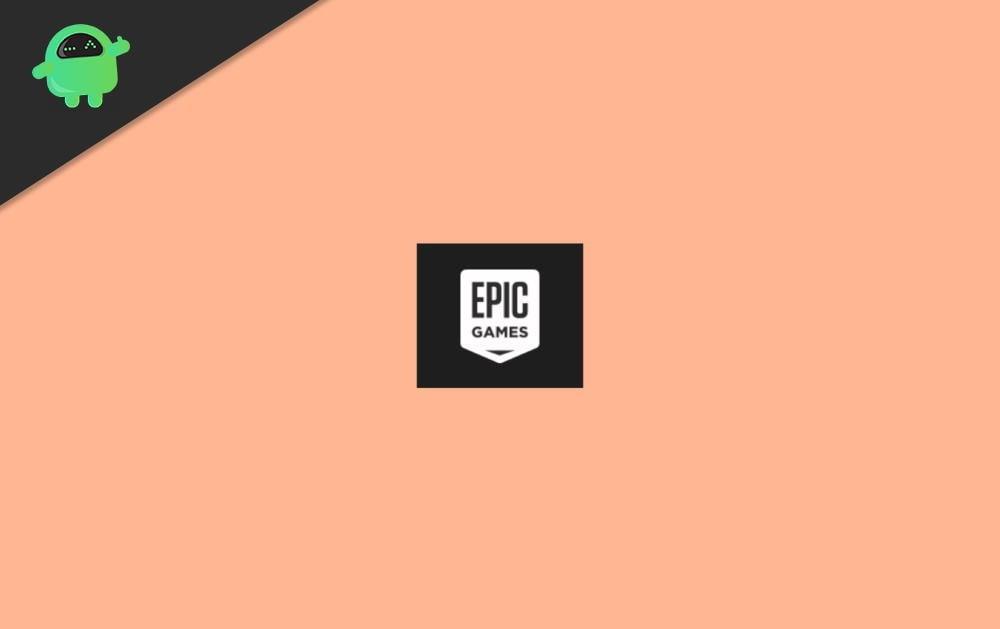
Come risolvere se Epic Game Launcher non si apre?
Aspettare! Prima di seguire i metodi indicati di seguito per risolvere questo problema, puoi provare a riavviare il PC perché a volte ogni problema viene risolto riavviando il dispositivo. Ora diamo un’occhiata ai passaggi per risolvere se l’epico launcher del gioco non si apre.
Correzione 1: disabilitare l’antivirus
Nel caso in cui sul tuo dispositivo sia installato un antivirus, devi disabilitare l’antivirus. Sappiamo tutti che è noto che gli antivirus bloccano le applicazioni di terze parti. Quindi, il modo migliore per rimuovere questo problema è disabilitare l’antivirus.
- Prima di tutto, devi fare clic con il tasto destro sull’Antivirus e selezionare il controllo dello scudo Avast opzione dal menu a discesa.
- Ora, nel prossimo menu a discesa apparso, seleziona un’opzione di tempo appropriata per disabilitarla.
Questo è tutto. Se tutto inizia a funzionare correttamente dopo averlo disabilitato, è possibile che il problema riguardi il tuo antivirus. Puoi aggiungere il tuo launcher alla whitelist dell’antivirus o disinstallarlo completamente.
Annunci
Correzione 2: utilizzare Task Manager per terminare l’attività di avvio di Epic Games
A volte si verifica un problema perché le applicazioni si comportano in modo anomalo senza motivo.Quindi questo passaggio può risolvere questo problema semplicemente terminando l’attività di avvio utilizzando il task manager. Una volta completata l’attività, esegui nuovamente Epic Games Launcher per vedere se il problema è stato risolto o meno. Per utilizzare il task manager per terminare l’attività, attenersi alla seguente procedura: –
- Il primo e più importante passo è tenere premuto e premere il tasto CTRL+MAIUSC+ESC pulsanti contemporaneamente per aprire il task manager.
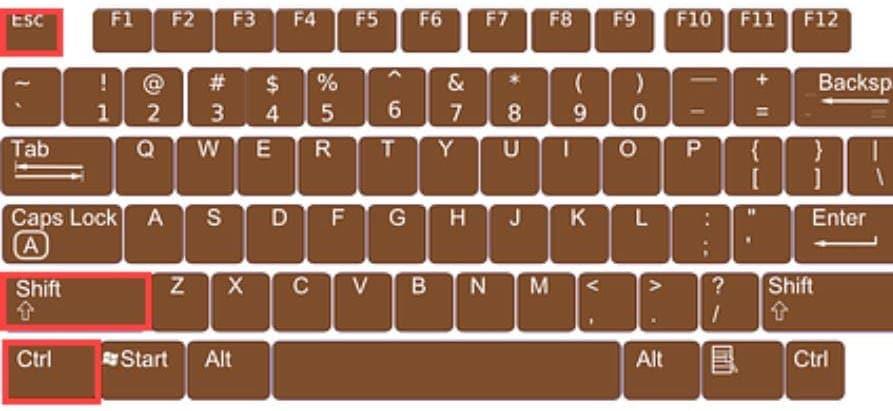
- Ora, dall’elenco aperto, ci sono processi in background. È necessario individuare il Lanciatore di giochi epici software dall’elenco e fare clic su di esso.
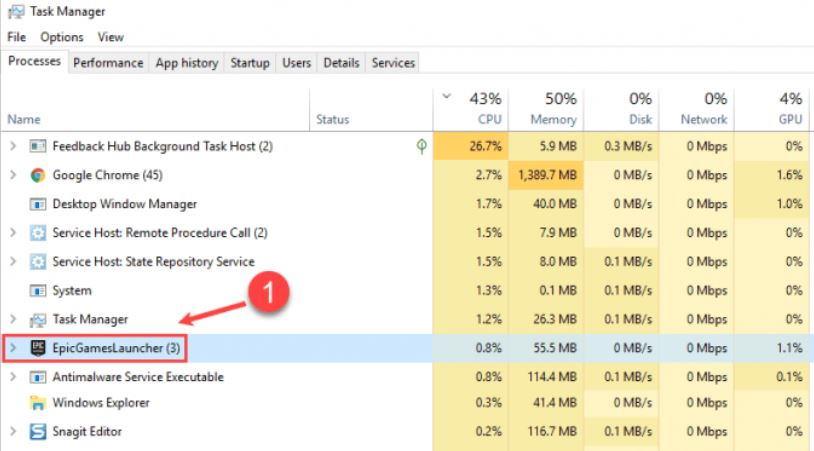
- Successivamente, tocca il Ultimo compito. Quindi, chiudi il task manager.
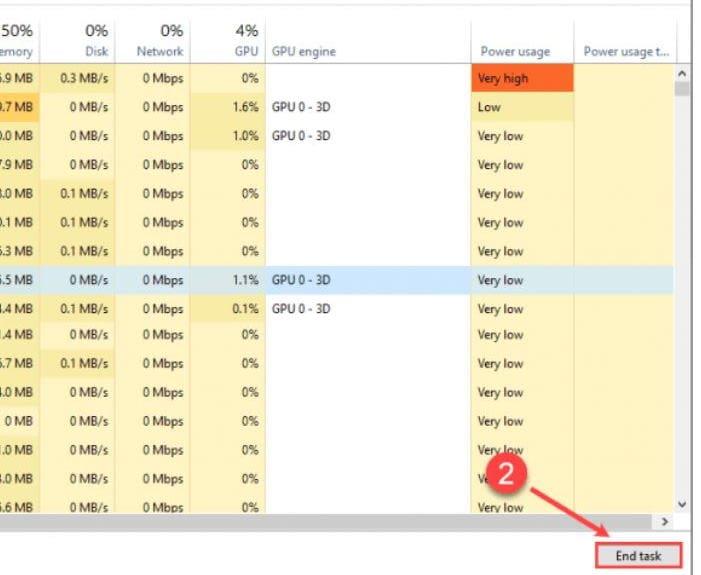
Bene, ora puoi eseguire nuovamente il launcher di giochi epici per vedere se il problema è stato risolto o meno. Nel caso non si risolva, non devi preoccuparti perché abbiamo più soluzioni. Per continuare a leggere questa guida.
Correzione 3: modifica le proprietà del programma di avvio
Potrebbe aiutarti a risolvere il problema semplicemente modificando le proprietà del lanciatore di giochi Epic. In alternativa, per modificare le proprietà seguire i dettagli riportati di seguito.
- Innanzitutto, è necessario fare clic con il pulsante destro del mouse su Lanciatore di giochi epici icona situata sul desktop e selezionare l’icona Proprietà opzione dal menu a discesa.
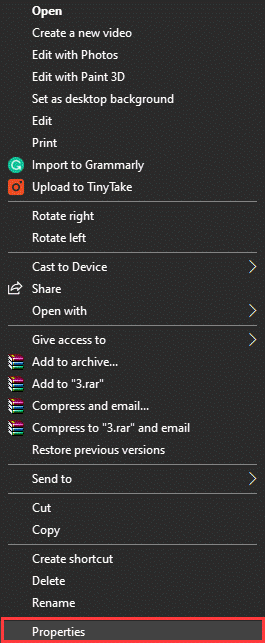
- Ora devi scoprire la posizione target e aggiungere -OpenGL. I file di destinazione saranno simili C:\Programmi (×86)\Epic Games\Launcher\Portal\Binaries\Win32\EpicGame sLauncher.exe -OpenGL.
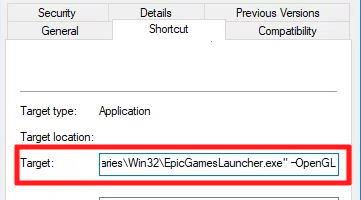
- Quindi, fare clic sul pulsante OK, seguito da Applicare, per salvare le modifiche apportate.
Correzione 4: prova a eliminare la cartella WebCache
L’eliminazione della cartella WebCache potrebbe aiutarti perché a volte il programma di avvio dei giochi Epic è stato danneggiato a causa di dati della cache specifici. Pertanto, in questa correzione, imparerai come eliminare la cartella WebCache.
Annunci
- Prima di tutto, è necessario premere contemporaneamente il tasto Windows + R per aprire il prompt di esecuzione.
- Quando la casella Esegui è aperta, è necessario digitare %localapdata% e premi il pulsante Invio.
- Ora, da lì, apri il Lanciatore di giochi epici e rimuovere il WebCache cartella.
Correzione 5: apri il programma di avvio come amministratore
Potrebbe elevare le autorizzazioni in modo da poter rimuovere i problemi con il download di giochi. Per eseguire Epic Game Launcher come amministratore, segui i passaggi indicati di seguito: –
- Innanzitutto, devi fare clic con il pulsante destro del mouse sull’icona di collegamento di Epic Games Launcher.
- Ora, dal menu a tendina, clicca su Esegui come amministratore.
Correzione 6: reinstallare nuovamente Epic Games Launcher
Per reinstallare Epic Game Launcher, segui nuovamente i passaggi indicati di seguito: –
- Il primo e più importante passo è chiudere il launcher del gioco Epic.
- Successivamente, vai al menu di avvio e fai clic con il pulsante destro del mouse sul prompt dei comandi, quindi fai clic su Esegui come amministratore.
- Ora, nella barra di ricerca di cmd, digita SFC/scansione e premi il tasto Invio. Quindi, attendi un po’ fino al completamento del processo.
- Successivamente, riavvia il PC, quindi vai all’inizio e scegli Epic Game Launcher per disinstallarlo.
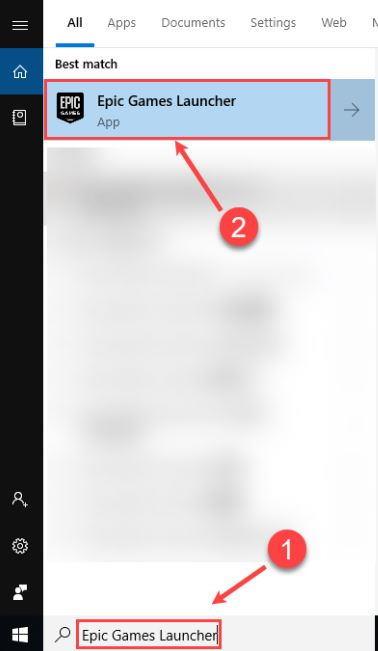
- Ora, attendi fino al completamento del processo di disinstallazione. Quindi, vai al sito Web ufficiale di Epic Games e tocca il Ottieni giochi epici situato nell’angolo in alto a destra per scaricare l’ultimo programma di installazione.
Conclusione
Ecco come puoi risolvere Epic Game Launcher che non aprirà problemi sul tuo PC. Nel caso in cui i metodi di cui sopra non funzionino, puoi provare a reinstallare il gioco poiché i problemi potrebbero essere dovuti a un’installazione errata. Poiché tutti i dati vengono salvati nel tuo account Epic Games, la reinstallazione non comporterà alcuna perdita di avanzamento del gioco.
Annunci
Annuncio












